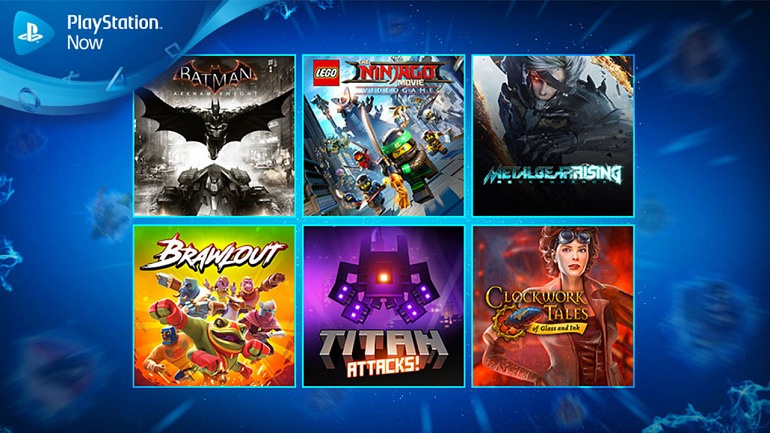כיצד לסובב טקסט בצבע MS - הוסף וצבע טקסט
MS Paint קיימת מאז שנות התשעים ועדיין נראית כאילו היא נשארה שם בזמן ששארנו עברנו הלאה. זה תמציתי וקל לשימוש לצייר תמונות, להוסיף תמונות ולהוסיף תיבות טקסט. עם זאת, הוא מותקן עם Windows. זה עובד בסדר לעריכת תמונות בסיסית ויכול לבצע כמה משימות שאולי נצטרך לרשת. מדריך זה יראה לכם כיצד לסובב טקסט בצבע MS. כיצד להוסיף טקסט, לשנות את גודל הטקסט, לשנות את צבע הטקסט ולסובב את הטקסט בצבעי MS.

MS Paint הוא בסדר לעריכת תמונות בסיסית. ובמקרה אם תרצו לבצע פעולות נוספות. אז תצטרך אחת מהתוכניות הרבות האחרות שם שעושות את זה טוב יותר. חלקם בחינם כמו גימפ אוֹ Paint.net .
ipod לא יופיע ב- iTunes
אם אתה משתמש ב- Windows 10, תקבל גם Paint 3D שהוא גרסה מעודכנת של המקור. אנחנו לא עובדים עם זה, אנחנו משתמשים ב- MS Paint. אם אינך מוצא אותו, הקלד 'צבע' בתיבת החיפוש של Cortana ואז בחר אותו משם. MS Paint אינו משתמש בשכבות כמו עורכים אחרים, כך שתוסיף טקסט ישירות לתמונה.

כיצד להוסיף טקסט בצבע MS:
הוספת טקסט ליצירת מם היא ככל הנראה הסיבה השכיחה ביותר לכך שתרצה להשתמש ב- MS Paint. זו משימה מאוד פשוטה בדיוק כמו לסובב את הטקסט בצבע MS. שגם עורך התמונות הבסיסי הזה מסוגל לעשות. זה מתחיל בהוספת טקסט לתמונה.
צעדים:
- פתח את MS Paint והוסף את תמונת הרקע שלך אם אתה משתמש באחת.
- בחר בסמל 'A' בקטע כלים ברצועת הכלים.
- הצב את הסמן על התמונה בה ברצונך להוסיף את הטקסט שלך.
- ואז הקלד את ההודעה שלך.
זכור! אל תבחר מחוץ לתיבת הטקסט עד שתסיים. כיוון שלא תוכלו לחזור אם כן!
שנה את גודל הטקסט בצבע MS:
שינוי גודל הטקסט ב- MS Paint הוא פשוט ומרענן בדיוק כמו הטקסט המסובב בצבע MS. אבל אתה צריך לעשות את זה כשהטקסט עדיין נבחר בתוך התמונה. אתה יכול לעשות זאת על ידי השלבים הבאים:
כיצד לתקן סוללת שירות
- בחר את כל הטקסט שהוספת בתיבה.
- בחר בתיבה הנפתחת הממוספרת בתוך הגופן ברצועת הכלים לשינוי גודל.
- הגדר את המספר לגודל הגופן הדרוש לך.
אולי אתה מגלה שמיכל הטקסט חותך חלק מהטקסט אם אתה גדול מדי. ניתן לשנות את גודל המכולה על ידי בחירה, גרירה ושחרור. זה לא אמור למקם את הטקסט. אז אתה כבר לא יכול לערוך אותו.
שנה צבע טקסט בצבע MS:
שינוי צבע הטקסט וסיבוב הטקסט הוא אחד הדברים הקלים יותר לעשות בצביעה. יש ממשק פשוט שמציג חבורה של צבעים וגם את היכולת לערוך אותם. שוב, עליך לוודא שהטקסט עדיין נבחר. אז אתה יכול לערוך את זה אבל אחרת הוא משב רוח.
- בחר את כל הטקסט שהוספת בתיבת הטקסט.
- בחר צבע מתיבת הצבעים.
- לאחר מכן בחר ערוך צבעים ובחר צליל אם ברירת מחדל אינה מתאימה לך.
סובב טקסט בצבע MS:
סובב טקסט ב- MS Paint הוא דבר שאנו לוקחים כמובנים מאליו כפשוט סופר בתוכניות עריכה אחרות. כפי שבדרך כלל היית מוסיף טקסט כשכבה. לאחר מכן תוכל להתאים אותו אישית לפי תשומת ליבך. עם MS Paint, אתה לא משתמש בשכבות אז אתה צריך לעבוד קצת יותר קשה.
ניתן לשחק במשחקי Wii במתג Nintendo

זה עובד רק על התמונה בכללותה. לכן כאשר אתה מציב טקסט תרצה לסובב. עליכם למקם אותו מעל אזור שתוכלו גם לסובב את הטקסט מבלי שהוא יקלקל את התמונה. אינך יכול לבחור את הטקסט בבידוד ולסובב אותו בצבע MS.
צעדים:
- הוסף את הטקסט שלך לתמונה.
- בחר בכרטיסיה בית בחלק העליון.
- בחר בכלי בחר ברצועת הכלים וצייר תיבה סביב הטקסט.
- לאחר מכן בחר סובב ובחר את ההגדרה שלך.
אינך יכול לסובב ידנית טקסט בצבע MS. יש לך אפשרות ימינה 90, שמאל 90, סובב 180, הפוך אנכי והפוך אופקי. לאחר הסיבוב, אתה עדיין יכול לתפעל את הטקסט כשהוא עדיין נבחר. ברגע שאתה לוחץ מחוץ לבחירה אתה מגדיר את הטקסט. בטל הוא חבר שלך כמו תמיד. אבל זה לא עושה את החיים קלים.
אני מקווה שאתה אוהב את המאמר הזה ועכשיו אתה יודע על איך לסובב טקסט בצבע MS - הוסף וצבע טקסט. לשאלות נוספות, יידע אותנו בסעיף ההערות למטה. שיהיה לך יום טוב!
ראה גם: הכנס סמל תואר ב- macOS: איך?